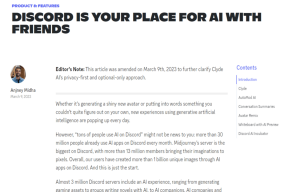როგორ შეცვალოთ ან აღადგინოთ Netflix პაროლი ნებისმიერ მოწყობილობაზე
Miscellanea / / May 31, 2023
პაროლის გაზიარების ბოლოდროინდელი დარბევის გამო, კიდევ უფრო მნიშვნელოვანი გახდა იმის უზრუნველყოფა, რომ თქვენი პაროლი არ დასრულდეს იმ ადამიანთან, რომელიც არ არის თქვენი ოჯახის წევრი. თუმცა, თუ არ ხართ დარწმუნებული, ვის აქვს წვდომა თქვენი ანგარიშის პაროლზე, უბრალოდ შეცვალეთ ან გადააყენეთ თქვენი Netflix პაროლი და გაუზიარეთ ის თქვენთვის სასურველ ადამიანებს. აი, როგორ უნდა გავაკეთოთ ეს.

Netflix-ის პაროლს ცვლით თუ გადატვირთავთ, ყოველთვის დარწმუნდით, რომ ახალი პაროლი განსხვავდება წინაგან. გარდა ამისა, ყოველთვის შეინახეთ თქვენი პაროლი კონკრეტული ერთი აპისთვის და ეცადეთ ხელახლა არ გამოიყენოთ პაროლის ცნობილი კომბინაციები. ამის გამო, მოდით პირდაპირ მასში შევიდეთ.

იყიდე
როგორ შეცვალოთ თქვენი Netflix პაროლი
კარგი გზა იმის უზრუნველსაყოფად, რომ არაავტორიზებულს არ ჰქონდეს წვდომა თქვენს Netflix ანგარიშზე არის პაროლის შეცვლა Netflix-ზე. გთხოვთ, გაითვალისწინოთ, რომ ეს მეთოდი იმუშავებს მხოლოდ იმ შემთხვევაში, თუ იცით თქვენი მიმდინარე Netflix პაროლი და შეგიძლიათ შეხვიდეთ თქვენს ანგარიშში. მიჰყევით ქვემოთ მოცემულ ნაბიჯებს, რომ გააკეთოთ ეს Netflix დესკტოპის და მობილური აპლიკაციის გამოყენებით.
Შენიშვნა: შეგიძლიათ გადახვიდეთ შემდეგ განყოფილებაზე, თუ დაგავიწყდათ თქვენი მიმდინარე პაროლი და ამის ნაცვლად გსურთ თქვენი Netflix პაროლის გადატვირთვა.
ვებ ბრაუზერის გამოყენებით
Ნაბიჯი 1: გადადით Netflix თქვენი ანგარიშის გვერდზე.
გახსენით Netflix თქვენი ანგარიშის გვერდი
ნაბიჯი 2: აქ გადადით "წევრება და ბილინგი" და დააჭირეთ პაროლის შეცვლას.
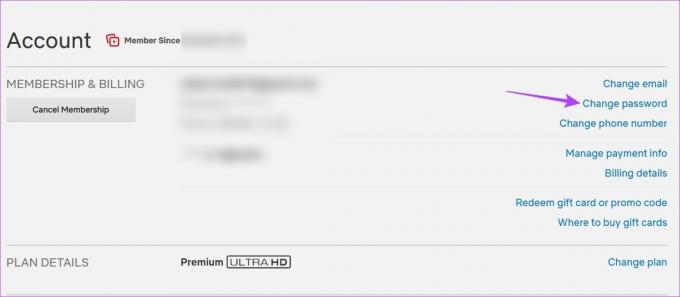
ნაბიჯი 3: პირველ რიგში, შეიყვანეთ თქვენი მიმდინარე Netflix პაროლი.
ნაბიჯი 4: შემდეგ შეიყვანეთ და ხელახლა შეიყვანეთ ახალი პაროლი. თქვენ ასევე შეგიძლიათ შეამოწმოთ ყუთი „გასვლა ყველა მოწყობილობიდან“, რათა დარწმუნდეთ, რომ Netflix გადის ყველა სხვა მოწყობილობიდან პაროლის შეცვლის შემდეგ.
ნაბიჯი 5: ბოლოს დააწკაპუნეთ შენახვაზე.
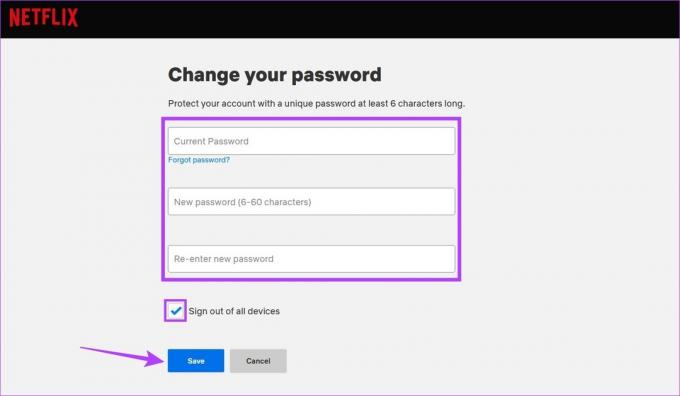
ეს მყისიერად შეცვლის თქვენს Netflix პაროლს ახალს და გამოხვალთ ყველა სხვა მოწყობილობიდან, რომლებიც ადრე იყენებდნენ თქვენს Netflix ანგარიშს.
მობილური აპლიკაციის გამოყენებით
Ნაბიჯი 1: გახსენით Netflix მობილური აპლიკაცია.
ნაბიჯი 2: აქ, შეეხეთ თქვენს პროფილს.
ნაბიჯი 3: შემდეგ, ზედა მარჯვენა კუთხეში, შეეხეთ თქვენი პროფილის ხატულას.

ნაბიჯი 4: შეეხეთ ანგარიშს.
ნაბიჯი 5: გადადით ქვემოთ „წევრობა და ბილინგი“ და შეეხეთ პაროლის შეცვლას.

ნაბიჯი 6: ამ გვერდზე, ჯერ შეიყვანეთ თქვენი მიმდინარე Netflix პაროლი. შემდეგ შეიყვანეთ და ხელახლა შეიყვანეთ თქვენი ახალი Netflix პაროლი.
რჩევა: თქვენ ასევე შეგიძლიათ შეამოწმოთ „გასვლა ყველა მოწყობილობიდან“, რათა დარწმუნდეთ, რომ თქვენი Netflix ანგარიში გამოსულია ყველა მოწყობილობიდან პაროლის გადატვირთვის შემდეგ.
ნაბიჯი 7: როდესაც ყველაფერი დასრულებულია, შეეხეთ შენახვას.
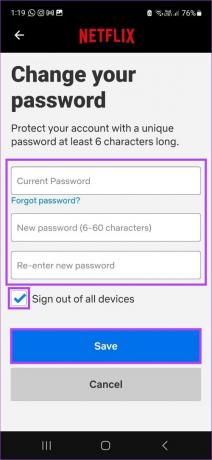
ეს შეცვლის თქვენს პაროლს თქვენს Netflix ანგარიშზე.
როგორ აღვადგინოთ პაროლი Netflix-ზე
თუ არ გახსოვთ თქვენი Netflix პაროლი ან უბრალოდ გსურთ თქვენი Netflix ანგარიშის აღდგენა, ამის გასაკეთებლად სამი ძირითადი გზა არსებობს. თქვენი რეგისტრირებული ელ.ფოსტის ID ან მობილური ნომრის გამოყენებით, შეგიძლიათ მყისიერად მიიღოთ პაროლის გადატვირთვის ბმული ან კოდი და შეცვალოთ თქვენი Netflix ანგარიშის პაროლი შესაბამისად.
თუმცა, თქვენი ანგარიშის აღსადგენად, თქვენ უნდა შეიყვანოთ თქვენი ანგარიშის ბილინგის ინფორმაცია, რათა Netflix-მა დაადგინოს მასთან დაკავშირებული ანგარიში. დასრულების შემდეგ, მიჰყევით ინსტრუქციას თქვენი ანგარიშის პაროლის აღსადგენად. მიჰყევით ქვემოთ მოცემულ ნაბიჯებს ამის გასაკეთებლად.
Შენიშვნა: თქვენ ასევე შეგიძლიათ გამოიყენოთ ქვემოთ მოცემული ნაბიჯები პაროლის აღსადგენად თქვენს მობილურ მოწყობილობაზე, რადგან Netflix მობილური აპი ასევე გადაგამისამართებთ Netflix შესვლის დახმარების გვერდზე თქვენი მობილურის ვებ ბრაუზერში.
ელ.ფოსტის ID-ის გამოყენებით
Ნაბიჯი 1: გახსენით Netflix შესვლის დახმარების გვერდი.
გახსენით Netflix შესვლის დახმარების გვერდი
ნაბიჯი 2: ახლა, თუ თქვენი ანგარიში დააყენეთ თქვენი ელ.ფოსტის ID-ს გამოყენებით, აირჩიეთ ელფოსტა.
ნაბიჯი 3: შემდეგ, შეიყვანეთ ელ.ფოსტის ID, რომელიც დაკავშირებულია თქვენს Netflix ანგარიშთან და დააწკაპუნეთ Email Me.
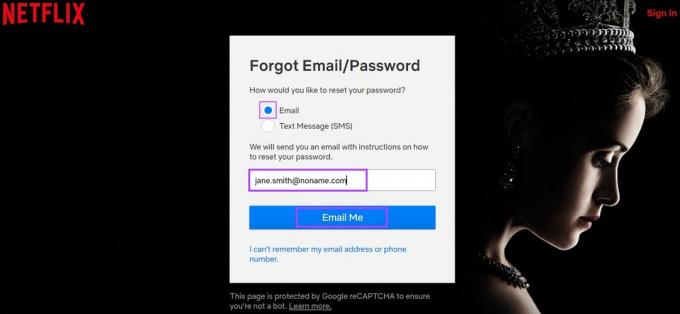
როგორც კი ეს გაკეთდება, შეამოწმეთ თქვენი შემოსულები. თუ ვერ პოულობთ პაროლის გადატვირთვის ელფოსტას, დარწმუნდით, რომ შეამოწმეთ თქვენი უსარგებლო ან სპამის საქაღალდეებიც. თუ მაინც ვერ პოულობთ ელფოსტას, დაელოდეთ ცოტა ხანს, სანამ ხელახლა შეამოწმებთ. პაროლის გადატვირთვის ბმული, როგორც წესი, მოქმედებს 24 საათის განმავლობაში, რაც საკმარის დროს გაძლევთ პაროლის გადატვირთვისთვის. გარდა ამისა, ყოველთვის შეგიძლიათ მოითხოვოთ პაროლის გადატვირთვის სხვა ბმული, თუ ჯერ კიდევ არ მიგიღიათ პირველი.
მობილური ნომრის გამოყენებით
Ნაბიჯი 1: გახსენით Netflix შესვლის დახმარების გვერდი.
გახსენით Netflix შესვლის დახმარების გვერდი
ნაბიჯი 2: აქ აირჩიეთ "ტექსტური შეტყობინება (SMS)".
ნაბიჯი 3: აირჩიეთ ქვეყნის სწორი კოდი და შეიყვანეთ მობილურის ნომერი, რომელიც დაკავშირებულია თქვენს Netflix ანგარიშთან.
ნაბიჯი 4: დააწკაპუნეთ ტექსტზე.

შეამოწმეთ თქვენი ტექსტური შეტყობინებები პაროლის გადატვირთვის დამადასტურებელი კოდისთვის. ეს კოდი მოქმედებს 20 წუთის განმავლობაში. მიღების შემდეგ, გადადით პაროლის გადატვირთვის გვერდზე და მიჰყევით ეკრანზე არსებულ ინსტრუქციებს Netflix-ზე თქვენი პაროლის აღსადგენად.
Netflix ანგარიშის აღდგენა
Ნაბიჯი 1: გადადით Netflix შესვლის დახმარების გვერდზე.
გახსენით Netflix შესვლის დახმარების გვერდი
ნაბიჯი 2: გადადით ქვემოთ და დააწკაპუნეთ „არ მახსოვს ჩემი ელფოსტის მისამართი ან ტელეფონის ნომერი“.

ნაბიჯი 3: აქ შეიყვანეთ თქვენი ანგარიშის სახელი და თქვენი Netflix ანგარიშის ბილინგის დეტალებთან დაკავშირებული საკრედიტო ან სადებეტო ბარათის ნომერი.
ნაბიჯი 4: შემდეგ დააწკაპუნეთ ანგარიშის ძებნაზე.

როგორც კი Netflix იპოვის ასოცირებულ ანგარიშს, მიჰყევით ინსტრუქციას თქვენი Netflix პაროლის შესაცვლელად. თუმცა, თუ დარიცხული ხართ მესამე მხარის სერვისით, ასევე შეგიძლიათ დაუკავშირდით Netflix დახმარებას თქვენი Netflix ანგარიშის პაროლის აღდგენისა და გადატვირთვისთვის.
ბონუსი: როგორ მოვძებნოთ თქვენი Netflix პაროლი
მიუხედავად იმისა, რომ Netflix-ის დესკტოპსა და მობილურ აპზე თქვენი პაროლის პოვნის პირდაპირი გზები არ არსებობს, თქვენ შესაძლოა იპოვოთ თქვენი Netflix პაროლი თქვენი ვებ ბრაუზერის პაროლის მენეჯერის პარამეტრების გვერდზე. ამ გზით თქვენ შეძლებთ დავიწყებული პაროლის აღდგენას. გთხოვთ, გაითვალისწინოთ, რომ ამ სერვისის გამოყენებას მხოლოდ იმ შემთხვევაში შეძლებთ, თუ ადრე შეინახეთ პაროლი ან ჩართული გაქვთ პაროლის მენეჯერი თქვენს ბრაუზერში.

შეამოწმეთ ჩვენი სახელმძღვანელოები, რომ გაიგოთ მეტი იმის შესახებ, თუ როგორ შეგიძლიათ მართოთ და შეამოწმოთ შენახული პაროლები ზღვარი, Firefox და Chrome. გარდა ამისა, თქვენ ასევე შეგიძლიათ ნახოთ თქვენი Netflix პაროლი სხვა მესამე მხარისგან პაროლის მენეჯერები, თუ იყენებთ ერთს.
ხშირად დასმული კითხვები Netflix-ის მობილურ და დესკტოპზე გამოყენების შესახებ
გახსენით Netflix და დააწკაპუნეთ თქვენი პროფილის ხატულაზე. აქ დააწკაპუნეთ ანგარიშზე. შემდეგ დააწკაპუნეთ "გასვლა ყველა მოწყობილობიდან". ეს მომენტალურად მოხდება გამოდით თქვენი Netflix ანგარიშიდან ყველა მოწყობილობიდან.
მიუხედავად იმისა, რომ თქვენ შეგიძლიათ გაუზიაროთ თქვენი Netflix პაროლი სხვებს, Netflix-ის ბოლოდროინდელი დარბევის გამო პაროლის გაზიარების პოლიტიკა, რეკომენდებულია თქვენი Netflix პაროლის გაზიარება მხოლოდ იმ ადამიანებთან თქვენი ოჯახი.
დიახ, შეგიძლიათ შეცვალოთ თქვენი Netflix გეგმა თქვენი ბილინგის ციკლის შუა პერიოდში. თუმცა, თუ თქვენ გადახვალთ თქვენს ამჟამინდელზე დაბალ გეგმაზე, ცვლილება ძალაში შევა მხოლოდ მომდევნო ბილინგის ციკლში. მაგრამ, თუ თქვენ გადადიხართ თქვენს ამჟამინდელზე მაღალ გეგმაზე, ცვლილება დაუყოვნებლივ იქნება გამოყენებული. თუ დაბნეული ხართ, შეამოწმეთ ჩვენი დეტალური სახელმძღვანელო როგორ შეცვალოთ ან გააუქმოთ თქვენი Netflix გეგმა ნებისმიერ მოწყობილობაზე.
აღარ არის არასასურველი შესვლა
შესვლის ინფორმაციის უსაფრთხოდ დაცვა ყოველთვის უნდა იყოს პრიორიტეტი #1. თუმცა, იმ შემთხვევაში, თუ ის არასწორ ხელში მოხვდება, ვიმედოვნებთ, რომ ამ სტატიის მეშვეობით თქვენ შეგეძლოთ შეცვალოთ ან გადატვირთოთ თქვენი Netflix პაროლი და თქვენი ანგარიში კვლავ უსაფრთხო გახადოთ.
იმ შემთხვევაში, თუ აღარ გჭირდებათ დამატებითი ეკრანები, მაგრამ არ იცით რომელ გეგმას მიმართოთ, შეამოწმეთ ჩვენი დეტალური შედარება Netflix Standard vs. პრემიუმი და ნახეთ რომელი გეგმაა თქვენთვის საუკეთესო.
ბოლოს განახლდა 2023 წლის 30 მაისს
ზემოთ მოყვანილი სტატია შეიძლება შეიცავდეს შვილობილი ბმულებს, რომლებიც დაგეხმარებათ Guiding Tech-ის მხარდაჭერაში. თუმცა, ეს არ იმოქმედებს ჩვენს სარედაქციო მთლიანობაზე. შინაარსი რჩება მიუკერძოებელი და ავთენტური.
Დაწერილია
ანკიტა შარმა
გულში მწერალი, ანკიტას უყვარს Android-ისა და Windows-ის ეკოსისტემების შესახებ წერა Guiding Tech-ზე. თავისუფალ დროს მისი ნახვა შეგიძლიათ ტექნიკურ ბლოგებსა და სკრიპტის წერის სახელმძღვანელოებში. თქვენ შეგიძლიათ დაიჭიროთ იგი ლეპტოპთან მიჯაჭვული, შეასრულოთ ვადები, წეროთ სკრიპტები და უყუროთ შოუებს (ნებისმიერ ენაზე!) ზოგადად.